win10有些软件字体模糊
- PHPz转载
- 2024-03-18 22:04:16707浏览
php小编西瓜发现,有些用户在win10系统中使用软件时发现字体模糊的情况。这个问题可能会影响用户的使用体验,因此需要及时解决。在win10系统中,字体出现模糊可能是由于显示设置不正确、分辨率问题或者软件本身的兼容性等原因引起的。接下来,我们将详细介绍如何解决win10系统中软件字体模糊的问题。
Win10系统字体模糊,怎么解决?(以我这台I9版曙光16为例)
在使用电脑时,许多用户可能会遇到字体模糊、难以辨认的情况。为了解决这一问题,我们为您提供以下教程。这些方法来源于机械师粉丝们的日常交流,适用于各种品牌和型号的电脑。
方案一:调整 显示分辨率
很多机友电脑新到或者是重装系统之后,由于显卡驱动导致的。
那么我们怎么知道是不是显卡驱动的问题呢?
第一步:在桌面右键,然后在弹出的选项栏里面选择显卡设置。
(见谅有为使用的是虚拟机,尝试了模拟故障现象没成功)

第二步:在弹出的窗口中发现显示分辨率和实际的显示器的分辨率不符合。
(例如你的是1080的显示器,显示此显示的分辨率不是1920×1080)

第三步:通过上一步发现分辨率不匹配,此时通过英伟达官网或者系统更新进行驱动更新以修复,
因为显卡驱动导致的字体模糊。
方案二:调整 缩放与布局 比例
第二种情况是由于高分屏系统自动设置不合理导致的。
第一步:依旧是在桌面右键,然后在弹出的选项栏里面选择显卡驱动。
(见谅有为使用的是虚拟机,尝试了模拟故障现象没成功)

第二步:在弹出的设置窗口中将原先系统自动设置的125%修改成100%
设置完不要着急关闭设置页面,最小化设置界面对比一下。
(机友们按照自己的喜好调整,由于虚拟机选项只有这两个所以无法演示的比较完整)

第三步:修改之后再点击高级缩放设置
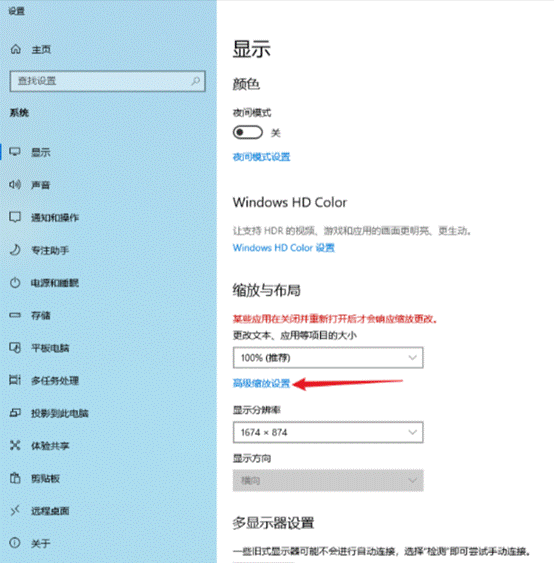
第四步:将允许Windows尝试修复应用使其不模糊打开,打开后注销系统或重启系统以解决字体模糊的现象。

上述俩个方法基本上能解决大部分的字体模糊的情况,如果通过上述方法未解决,可尝试下面两种方案。
方案三:调整系统设置 性能选项
还有可能是系统视觉设置不当造成。
第一步:‘此电脑’右键 > ‘属性’

第二步:在弹出的设置窗口上打开高级系统设置,打开高级,打开性能设置

第三步:在打开的性能选择中将视觉效果调整为最佳性能。

方案四:调整文本显示
第一步:在桌面右键,然后在弹出的选项栏里面选择个性化

第二步:在设置窗口中选择字体,选择调整ClearType文本,根据其引导进行调整,完成后注销系统或者重启系统。

以上是win10有些软件字体模糊的详细内容。更多信息请关注PHP中文网其他相关文章!

